win10远程控制电脑在哪里 Win10远程桌面在哪里设置
更新时间:2024-04-12 11:02:39作者:xiaoliu
在现代社会中远程控制电脑已经成为我们日常生活中不可或缺的一部分,而在Windows 10操作系统中,远程桌面的设置更加便捷和灵活。无论是在办公还是在家中,只需简单几步操作,便可以实现远程控制电脑的功能。在Win10远程桌面在哪里设置呢?让我们一起来探索这个问题。
步骤如下:
1.在Win10系统下使用“WIN+R”组合快捷键打开运行对话框,然后输入“mstsc",点击确定,如下图所示。
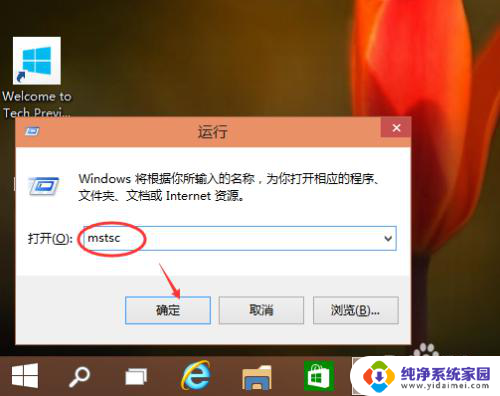
2.点击确定后,可以快速的找到Win10的远程桌面并打开。在远程桌面输入地址,点击连接就可以连接远程了,如下图所示。
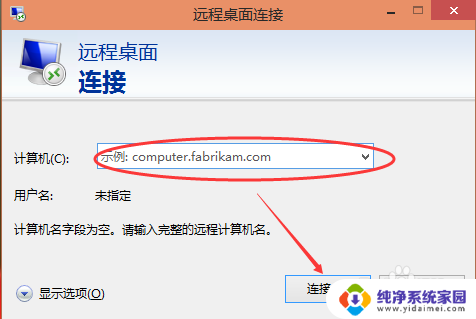
以上是win10远程控制电脑的全部内容,如果有不清楚的地方,用户可以按照小编的方法来操作,希望能对大家有所帮助。
win10远程控制电脑在哪里 Win10远程桌面在哪里设置相关教程
- win10系统的远程桌面连接在哪里 Win10远程桌面功能在哪里
- win10远程在哪里 如何在Win10中找到远程桌面选项
- 电脑桌面远程在哪里打开 Win10如何在局域网中开启远程桌面
- 内网怎么远程控制电脑 win10如何在局域网下进行远程控制
- 远程控制电脑win10家庭版 win10家庭版远程连接桌面教程
- windows10从哪找远程桌面 如何在Win10中启用远程桌面功能
- win10如何远程桌面 Win10如何开启远程桌面控制
- win10设置允许被远程 win10电脑如何设置允许被远程控制
- win10两台电脑远程控制 win10局域网远程控制教程
- win10的控制面板哪里找 win10系统控制面板入口在哪里
- 怎么查询电脑的dns地址 Win10如何查看本机的DNS地址
- 电脑怎么更改文件存储位置 win10默认文件存储位置如何更改
- win10恢复保留个人文件是什么文件 Win10重置此电脑会删除其他盘的数据吗
- win10怎么设置两个用户 Win10 如何添加多个本地账户
- 显示器尺寸在哪里看 win10显示器尺寸查看方法
- 打开卸载的软件 如何打开win10程序和功能窗口